刚入手iPhone11pro max的小伙伴,不清楚手写输入怎么设置?现在就跟着小编一起来看一下iPhone11pro max手写输入的设置方法吧。
iPhone11pro max手写输入的设置方法

1、打开【设置】,点击【通用】,接着点击【键盘】。
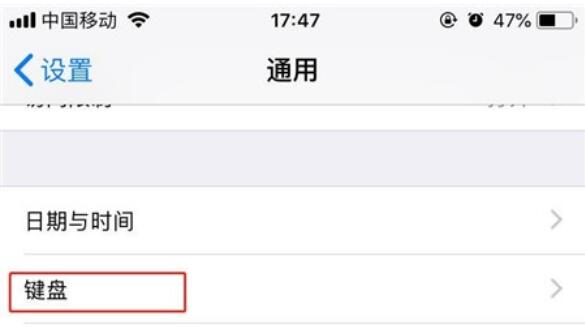
2、选择【键盘】,点击【添加新键盘】。
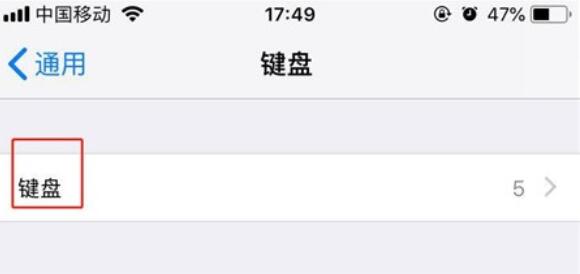
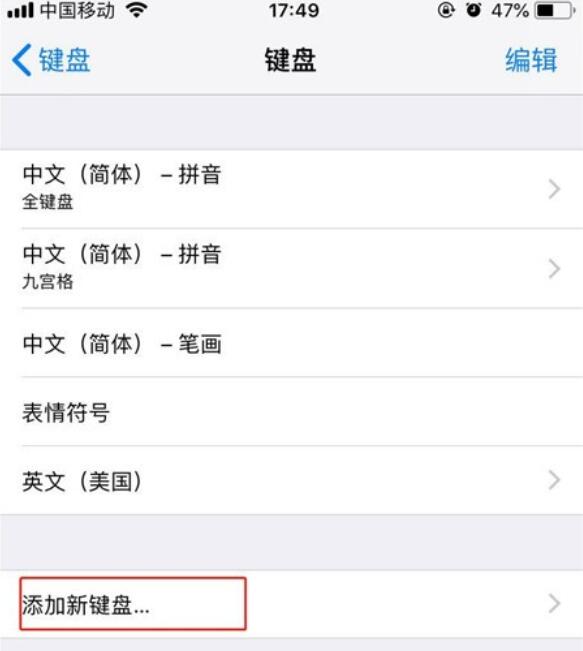
3、点击【中文(简体)】,勾选【手写】。
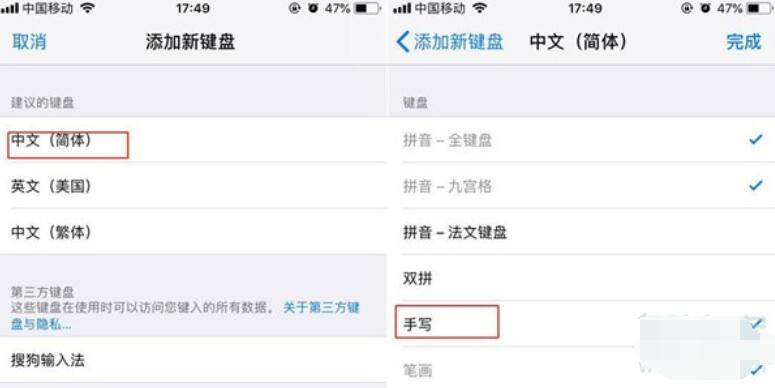
4、输入文字时,点击【球形】图标,切换至手写键盘。也可长按【球形】图标不放,滑到至简体手写即可切换。
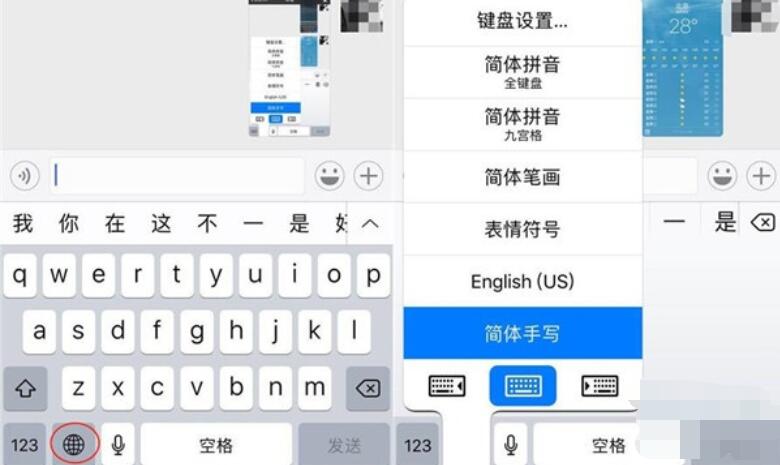
以上就是iPhone11pro max手写输入的设置方法,大家赶紧试试吧。




